Эту
простейшую программу мы будем складывать из готовых компонентов. Компоненты
могут быть визуальными и не визуальными [17].
Визуальный
компонент – это элемент управления (например, кнопка или список),
с которым пользователь будет взаимодействовать во время работы.
Не визуальный
компонент – это элемент управления, с которым пользователь взаимодействовать
не может.
Программа
будет называться «Калькулятор-переводчик», в него вводят сумму в долларах
США и текущий курс ММВБ, а результат получают в рублях. Устроен он
будет так: в рабочем окне программы присутствуют три поля и одна командная
кнопка. В первое поле вводят денежную сумму, во второе – курс пересчёта,
а в третьем поле программа выдаёт результат вычисления после нажатия
на командную кнопку.
На Форму
поместим четыре визуальных компонента, это два поля Edit1, Edit2,
одно Label и компонент Button (рис.
5.5).
Форма,
на которой мы размещаем компоненты, покрыта мелкой сеткой.
При
установке компонентов происходит автоматическое притягивание к её
узлам. Такой подход к проектированию внешнего вида очень удобен, а
расстояние между линиями сетки нетрудно изменить.
Компоненты
подписаны своими начальными именами (Label, Edit и т. д.) мы заменим
их на новые с помощью инспектора объектов (рис. 5.6).
А также
присвоим 0 в качестве начального значения полей Edit1 и Edit2.
Если
даже сейчас мы «откомпилируем» (соберём) нашу программу, то она не
будет выполнять никаких действий, так как мы не придали действующие
значения нашим компонентам, то есть не запрограммировали её.
На этом
этапе создания программы мы будем вручную вводить код на языке С++,
который будет производить необходимые вычисления – перемножение двух
чисел: числа долларов и текущего курса. Операцию по перемножению двух
чисел с выводом результата на экран будет выполнять код кнопки TotalButton.
Программный
код мы будем писать в окне редактора кнопки TotalButton
(рис. 5.7):
1. Первая строчка – это автоматически созданный текст С++, в нем написано,
что этот программный код является кодом кнопки TotalButton, расположенной
на визуальном проектировщике рабочих окон, форме N 1 (Form1).
2. Фигурные
скобки: одна в начале, другая в конце {…} – обязательны. Эти скобки
определяют смысловые границы, внутри которых должен располагаться
наш программный код.
3. В
третьей строке мы видим: int DollarsNum. Это переменная, которая хранит
в себе число долларов. Обратим внимание, как она написана. int (integer)
– это тип, который обозначает, что переменная, следующая далее, будет
хранить число. Символ < ; > обозначает конец логически законченной
части текста. Символ // – это комментарий к программе.
4. Переменная
– int RateValue;
5. Переменная
– int Result;
6. DollarsNum
= StrToInt (Dollars->Text);
Функция
преобразования строки в число называется StrToInt (StrToInt – это
сокращение от английских слов String To Integer. Обратим внимание
на использование строчных и заглавных букв. Каждая стандартная функция
имеет свой тип, точно так же, как и переменная. Тип функции StrToInt
– целое число.
Функции
StrToInt передается текстовая строка из поля ввода Dollars. Доступом
к содержимому этого поля записывается конструкция Dollars->Text,
значит, вызов StrToInt будет выглядеть так: StrToInt (Dollars->Text);
7. RateValue
= StrToInt ( Rate->Text );
В этой
строке, так же как и в шестой, функции StrToInt передается текстовая
строка из поля ввода Rate.
8. Result
= DollarsNum * RateValue;
Эта
строка перемножает значения, полученные из полей DollarsNum и RateValue.
Result – результат, который будет выводиться на компонент Label1.
9. Label1->Caption
= IntToStr (Result).
Здесь
написано, что значение, полученное в результате вычисления в восьмой
строке (результата), передаётся на поле Label с помощью функции IntToStr.
Чтобы
собрать программу, нужно запустить компилятор при помощи клавиши F9
или значка на панели инструментов: 
После
сборки программа выглядит следующим образом (рис. 5.8).
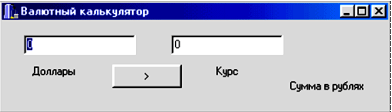
Рис.
5.8. Окно выполняемой программы
В первое поле вводится количество долларов, а во второе – рублей.
При нажатии кнопки перемножаются два значения. Результат выводится
на экран.